إنشاء مجموعة مشاركة منزلية في Windows 7
ظهرت "Home Group" ("مجموعة Home") لأول مرة في Windows 7. بعد إنشاء مثل هذه المجموعة ، لا توجد حاجة لإدخال اسم المستخدم وكلمة المرور في كل مرة تقوم بالاتصال ؛ يمكنك استخدام المكتبات والطابعات المشتركة.
إنشاء "مجموعة منزلية"
يجب أن تحتوي الشبكة على جهازي كمبيوتر على الأقل مع Windows 7 أو أعلى (Windows 8 و 8.1 و 10). يجب أن يكون واحد منهم على الأقل نسخة من Windows 7 Home Premium (Home Premium) أو أعلى.
التحضير
تحقق مما إذا كانت شبكتك موطنًا أم لا. هذا أمر مهم ، لأن الجمهور وشبكة المؤسسة لن ينشئوا "مجموعة منزلية".
- افتح قائمة "ابدأ" وانتقل إلى "لوحة التحكم" .
- في علامة التبويب "الشبكة والإنترنت" ، حدد "عرض حالة الشبكة والمهام" .
- هل شبكتك في المنزل؟
- من الممكن أن تكون قد أنشأت بالفعل مجموعة ونسيت أمرها. انظر إلى الحالة على اليمين ، يجب أن تكون "جاهز للإبداع" .

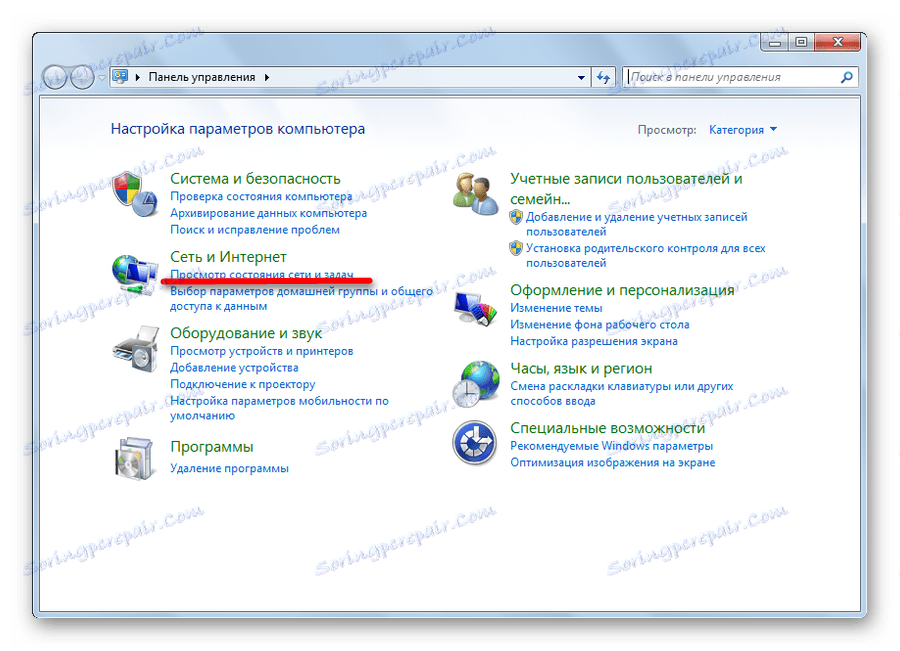

إذا لم يكن كذلك ، فانقر عليه وقم بتغيير النوع إلى "الشبكة المنزلية" .

عملية الخلق
دعونا نلقي نظرة فاحصة على خطوات إنشاء "مجموعة المنزل".
- انقر فوق "جاهز للإعداد" .
- سترى زر "إنشاء مجموعة منزلية" .
- الآن تحتاج إلى اختيار المستندات التي تريد مشاركتها. حدد المجلدات المطلوبة وانقر فوق "التالي" .
- ستحصل على كلمة مرور عشوائية تم إنشاؤها ، والتي تحتاج إلى تدوينها أو طباعتها. انقر فوق "إنهاء" .
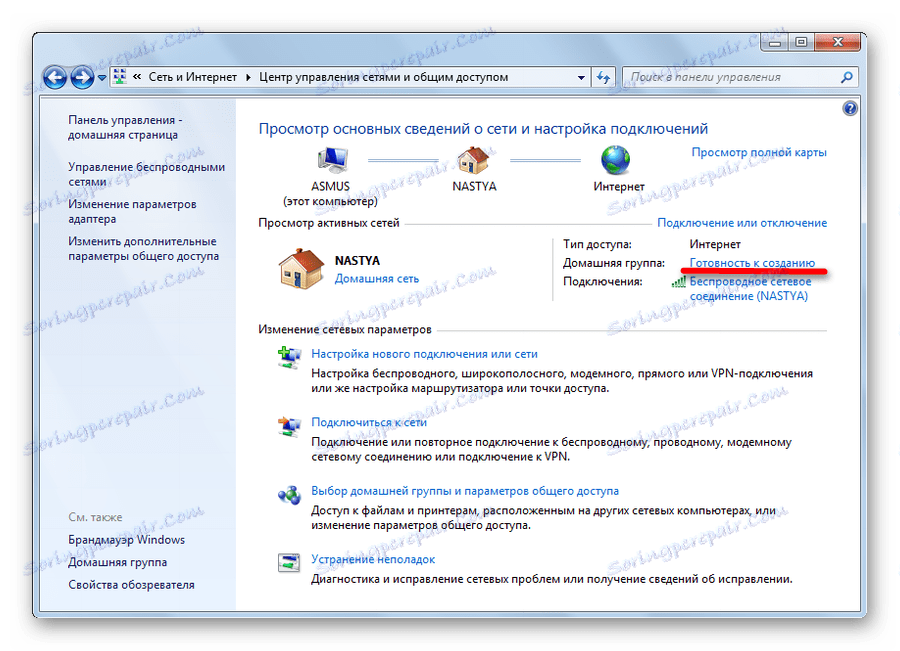
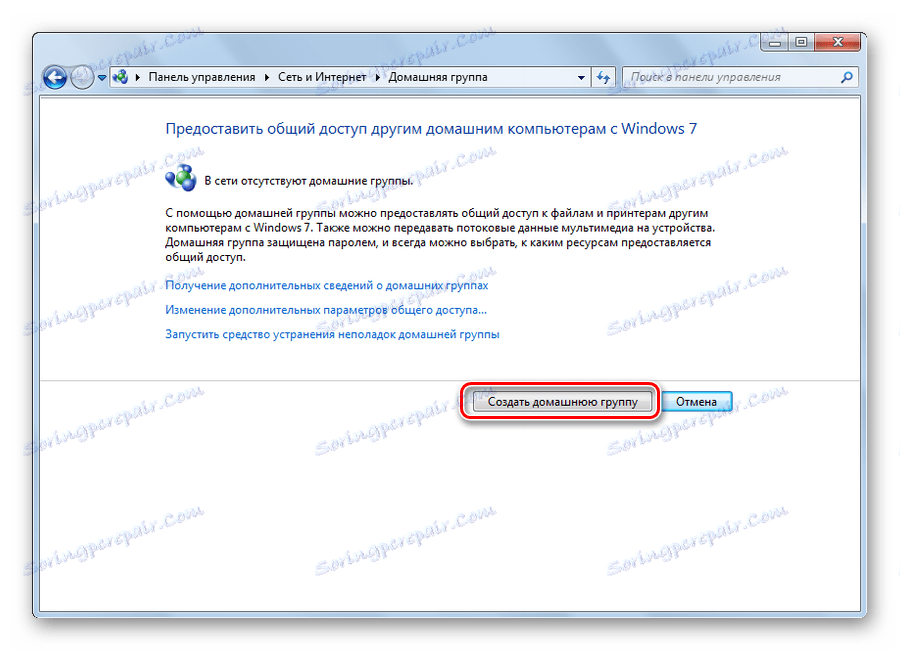
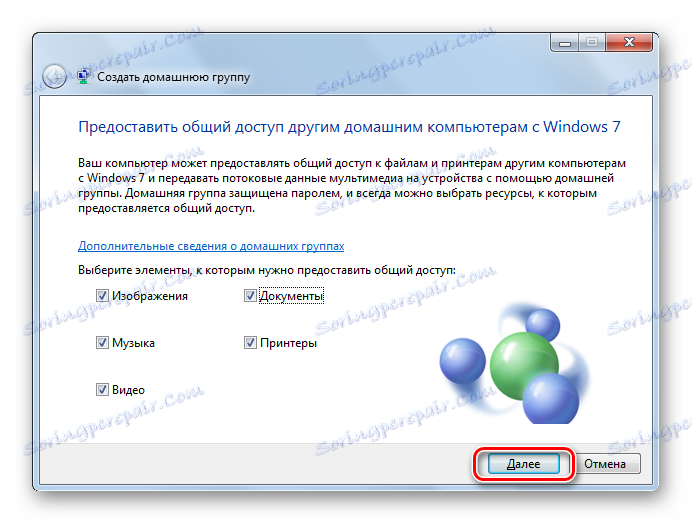
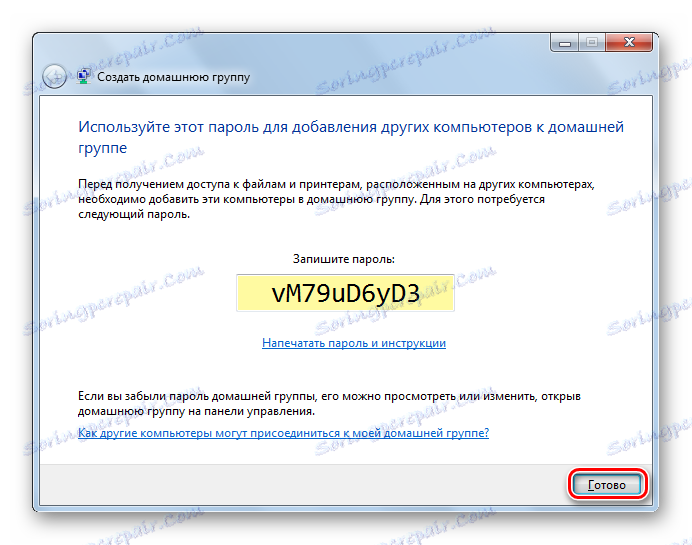
لدينا "مجموعة المنزل" تم إنشاؤه. لتغيير إعدادات الوصول أو كلمة المرور ، يمكنك الخروج من المجموعة في الخصائص بالنقر فوق "مرفقة" .
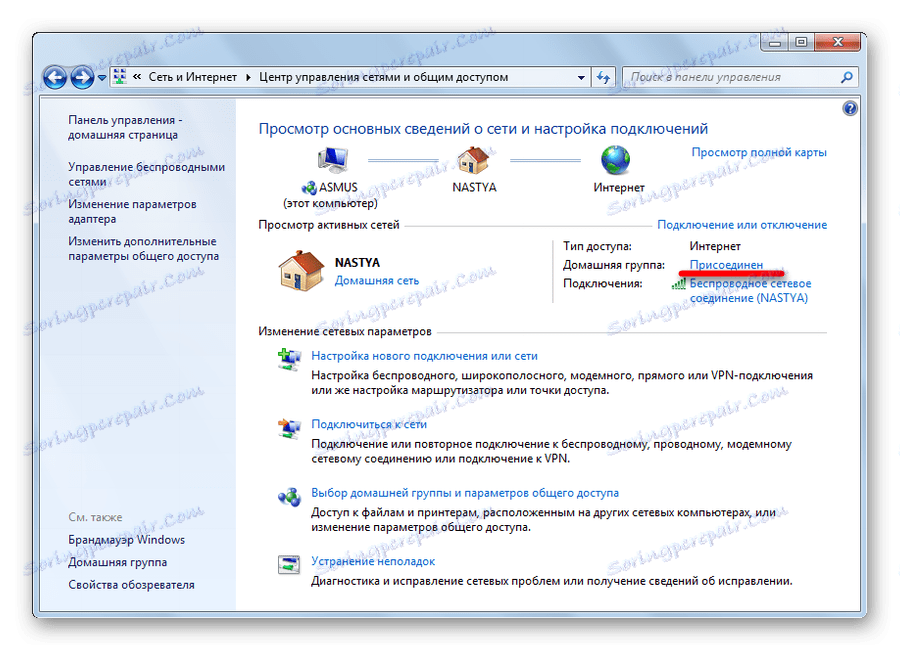
نوصي بتغيير كلمة المرور الخاصة بك إلى كلمة المرور الخاصة بك ، والتي يتم تذكرها بسهولة.
تغيير كلمة المرور
- للقيام بذلك ، حدد "تغيير كلمة المرور" في خصائص "المجموعة الرئيسية".
- اقرأ التحذير وانقر على "تغيير كلمة المرور" .
- أدخل كلمة المرور الخاصة بك (الحد الأدنى 8 أحرف) وتأكيد مع "التالي" .
- انقر فوق "تم" . تم حفظ كلمة المرور الخاصة بك.
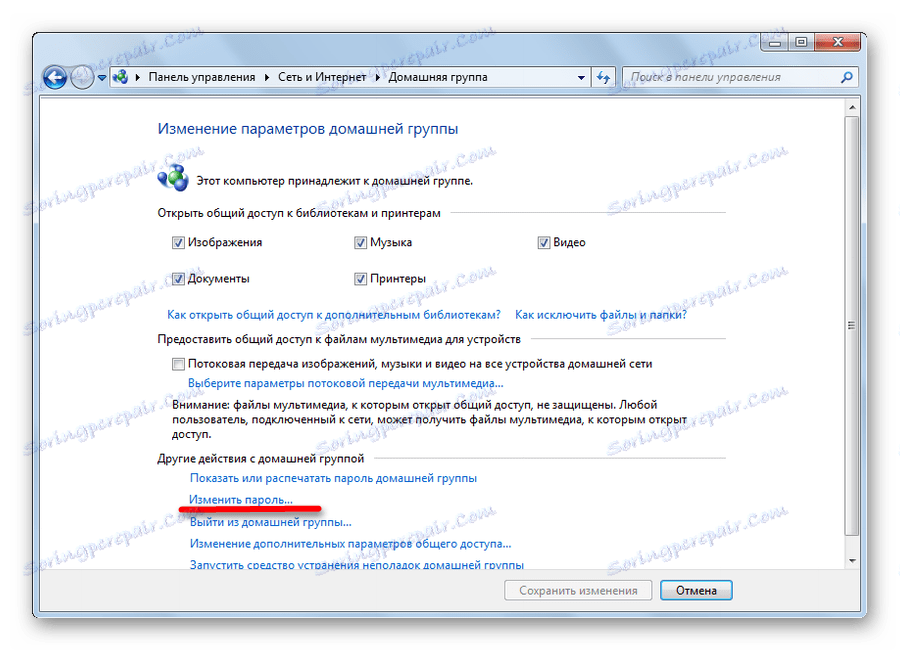
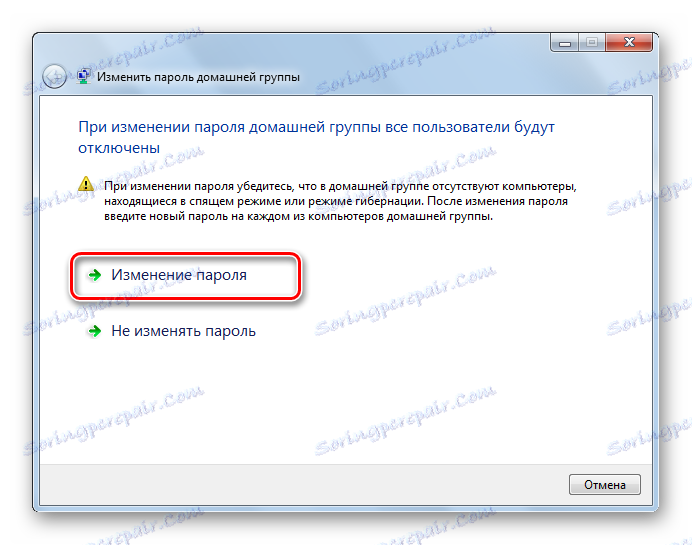
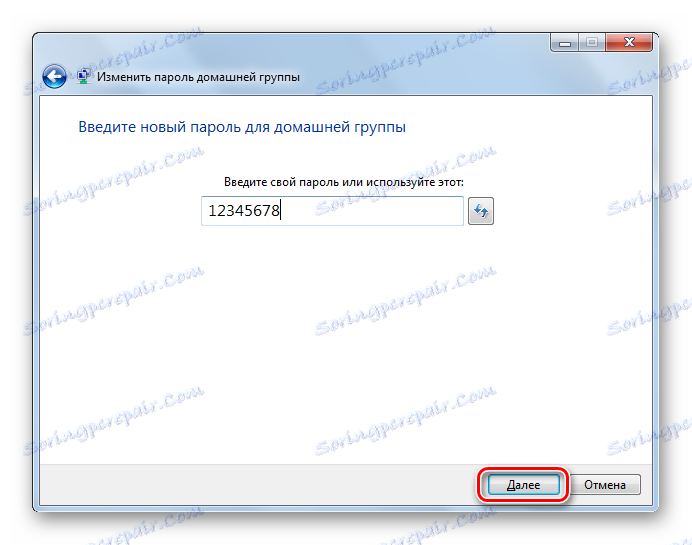
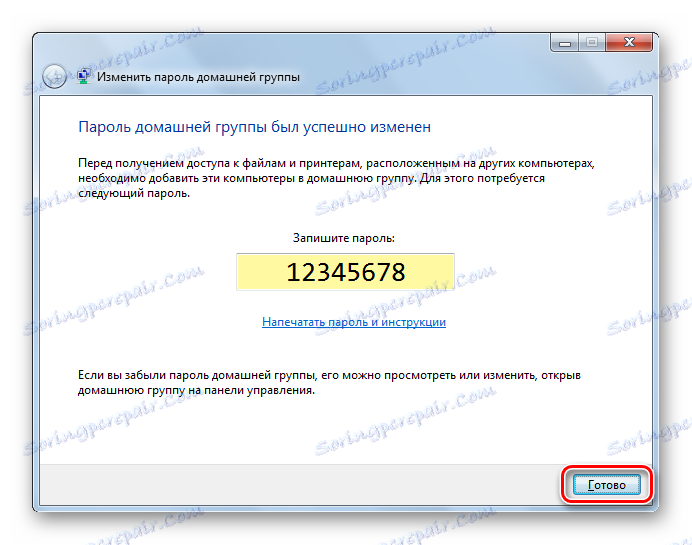
سيتيح لك "المجموعة الرئيسية" تبادل الملفات بين العديد من أجهزة الكمبيوتر ، بينما لن تتمكن الأجهزة الأخرى المتصلة بنفس الشبكة من رؤيتها. نوصي بقضاء بعض الوقت في إعداده لحماية بياناتك من الضيوف.